Управление лицензиями
Главная страница: Altium Dashboard
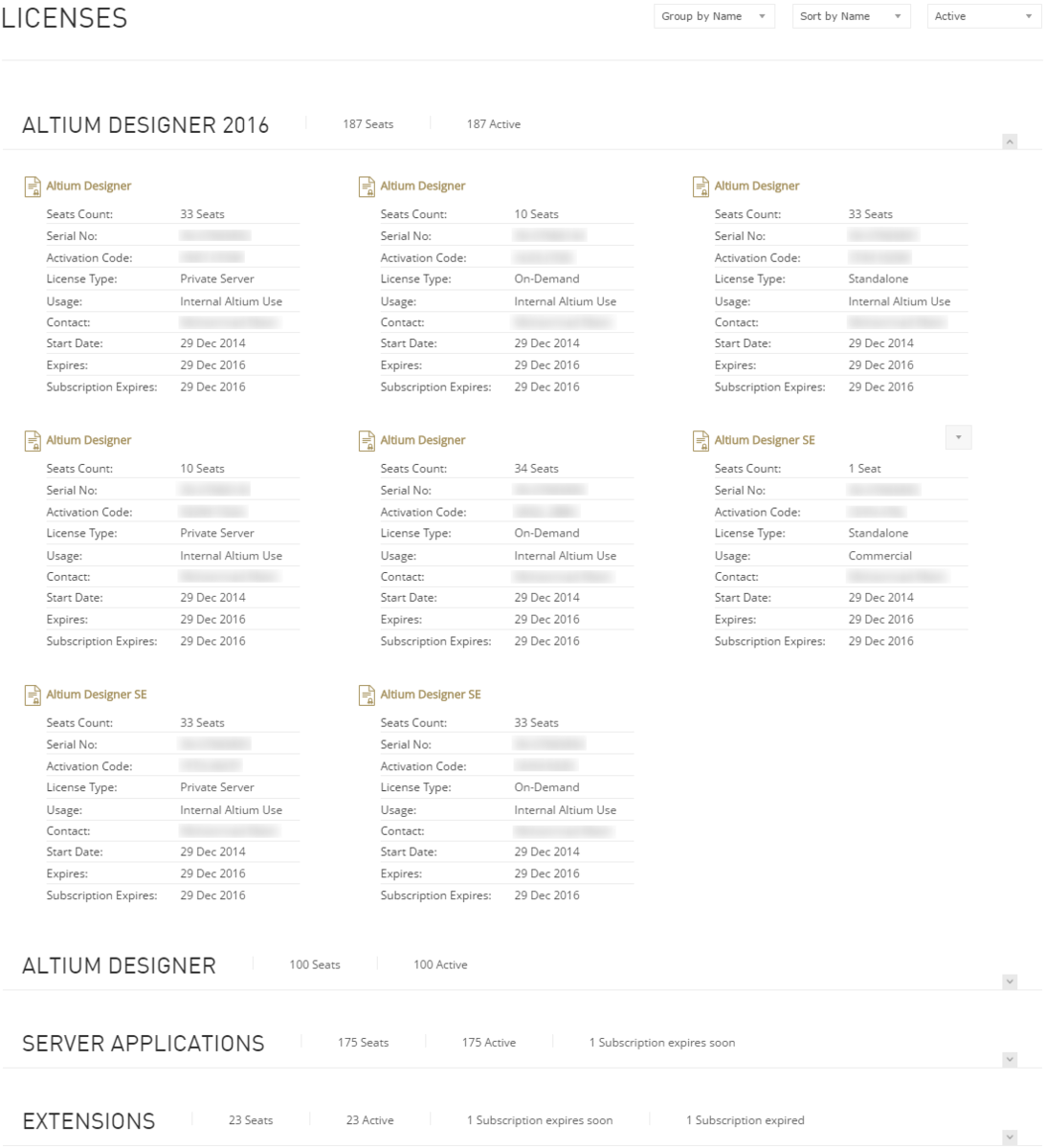
Главная страница по управлению лицензий в Altium Dashboard.
Страница Licenses (Лицензии) является частью Dashboard. На этой странице вы можете просматривать и управлять лицензиями, которые ваша организация приобрела у Altium. Вы можете управлять тем, кто имеет доступ к лицензиям On-Demand и Standalone путем назначения их одной или нескольким группам пользователей аккаунта, что особенно актуально для управления доступом к лицензиям On-Demand на множество рабочих мест. Также вы можете активировать лицензии Standalone и Private Server непосредственно в Dashboard.
Список лицензий
На странице представлен список верхнего уровня всех лицензий аккаунта, изначально сгруппированных по названию. По каждой лицензии отображена следующая информация:
- Название лицензии/Функционал – определяет, какие функции может использовать владелец лицензии (например
Altium Designer,Altium Designer SE,PDN Analyzer powered by CST(R)). - Seats Count (Количество рабочих мест) – количество рабочих мест лицензии, которые могут использоваться одновременно (относится к лицензиям типа On-Demand или Private Server).
- Serial No (Серийный номер).
- Activation Code (Код активации).
- License Type (Тип лицензии) – определяет связь между лицензией и оборудованием, на котором она может использоваться (On-Demand, Standalone, Private Server).
- Usage (Использование) – определяет среду и цели, с которыми может использоваться лицензия (например, коммерческая, коммерческая пробная, оценочная, просмотр).
- Contact (Контактное лицо) – пользователь аккаунта, который задан в качестве контакта для уведомлений.
- Start Date (Дата начала) – дата активации лицензии и, следовательно, дата, с которой лицензия считается действительной.
- Expires (Истекает) – дата истечения лицензии, т.е. дата, с которой заканчивает право на использование лицензии. Для постоянных лицензий будет указано
Never(Никогда). Это поле актуально только для временных лицензий. - Subscription Expires (Подписка истекает) – дата истечения подписки лицензии, т.е. дата, с которой заканчивается право доступа к материалам и обновлениям.
Группирование, сортировка и фильтрация
Элементы управления, расположенные над списком, позволяют группировать, сортировать и отфильтровывать лицензии различными способами, чтобы вы могли быстро найти те лицензии, которых хотите отобразить или изменить.
- Group by (Группировать по) – с помощью этих параметров вы можете сгруппировать пользователей по определенному признаку. Доступны четыре опции:
Name(группирует лицензии по их названиям/функционалу);Usage(группирует лицензии по их атрибутам Usage – Использование);Type(группирует лицензии по их атрибутам Type – Тип);Status(группирует лицензии по их статусу: Perpetual, no subscription – Постоянная, без подписки; Perpetual, with subscription – Постоянная, с подпиской; Time-based – Временная). - Sort by (Сортировать по) – с помощью этих параметров вы можете отсортировать пользователей по определенному признаку. Доступны четыре опции:
Name(сортировка по названиям в алфавитном порядке по возрастанию);Date(сортировка по дате, от ранних к поздним);Contact(сортировка по контактам для уведомлений в алфавитном порядке по возрастанию);SerialNo(сортировка по серийным номерам по возрастанию). Обратите внимание, что отсортированный список читается слева направо, сверху вниз. - Filter (Фильтр) – с помощью этих параметров вы можете отфильтровать пользователей по определенному признаку. Доступны три опции:
Active(отобразить только активные в данный момент лицензии);Expired(отобразить только истекшие лицензии);All(отобразить все лицензии аккаунта, как активные, так и истекшие).
Управление лицензиями
Чтобы отредактировать лицензии в аккаунте, нажмите по ее названию в списке или выберите команду Details (Подробнее) из выпадающего меню. Откроется страница с подробными сведениями о лицензии.
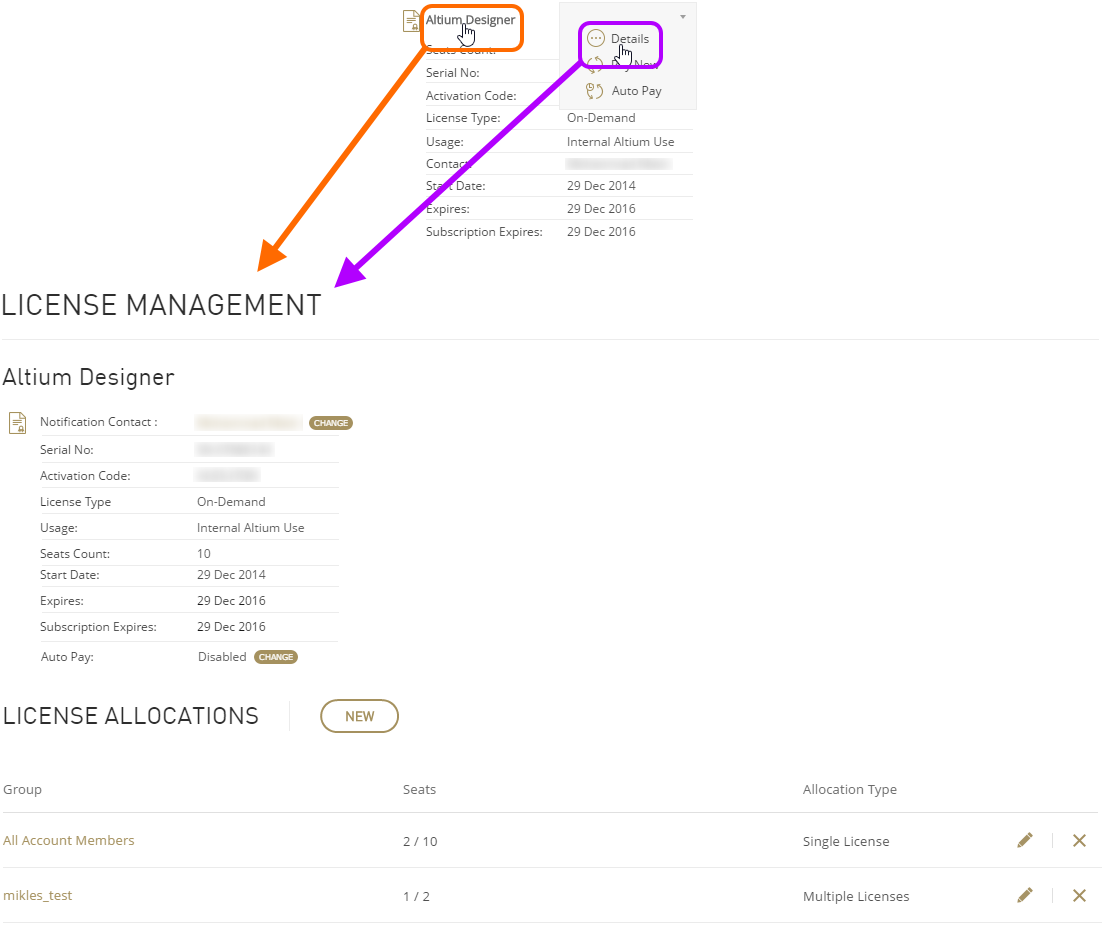
Откройте страницу лицензии и внесите необходимые изменения.
Здесь вы можете изменить контакт для уведомлений лицензии, а также назначить ее одной или нескольким группам пользователей. Кроме того, вы можете настроить автоматическую оплату подписки для лицензии. В следующих разделах будут подробно рассмотрены различные аспекты управления лицензиями.
Изменение контакта для уведомлений
Чтобы изменить контакт для уведомлений лицензии, нажмите по значку ![]() справа от имени пользователя в поле Notification Contact, который является контактом для уведомлений в данный момент. Появится область Select User (Выберите пользователя). Щелкните внутри поля и начните вводить имя пользователя (Имя Фамилия) или его email. В выпадающем списке будут показаны соответствующие результаты поиска по активным пользователям – выберите нужного пользователя, щелкнув по нему.
справа от имени пользователя в поле Notification Contact, который является контактом для уведомлений в данный момент. Появится область Select User (Выберите пользователя). Щелкните внутри поля и начните вводить имя пользователя (Имя Фамилия) или его email. В выпадающем списке будут показаны соответствующие результаты поиска по активным пользователям – выберите нужного пользователя, щелкнув по нему.
После выбора пользователя нажмите OK, чтобы изменения вступили в силу. Указанный пользователь станет новым контактом для уведомлений этой лицензии.
Назначение лицензии
Лицензии On-Demand и Standalone можно назначить (определить для использования) определенным группам аккаунта. Это позволяет точно управлять тем, кто имеет доступ к лицензиям и может их использовать. Лицензию On-Demand на множество рабочих мест можно назначить одной или нескольким группам. Это позволяет использовать возможности глобальных плавающих лицензий – в пределах географической зоны и в рамках прочих условий, обозначенных в лицензионном соглашении конечного пользователя (EULA) – без необходимости в развертывании собственного сервера.
При добавлении лицензии On-Demand или Standalone в ваш аккаунт, она (для лицензии On-Demand на множество рабочих мест – все ее рабочие места) по умолчанию назначается системной группе All Account Members (Все участники аккаунта). Если необходимо, измените это назначение.
Назначение лицензий выполняется на странице License Management (Управление лицензиями), в разделе License Allocations (Назначение лицензии). В этом разделе представлен список групп, которым назначена лицензия.
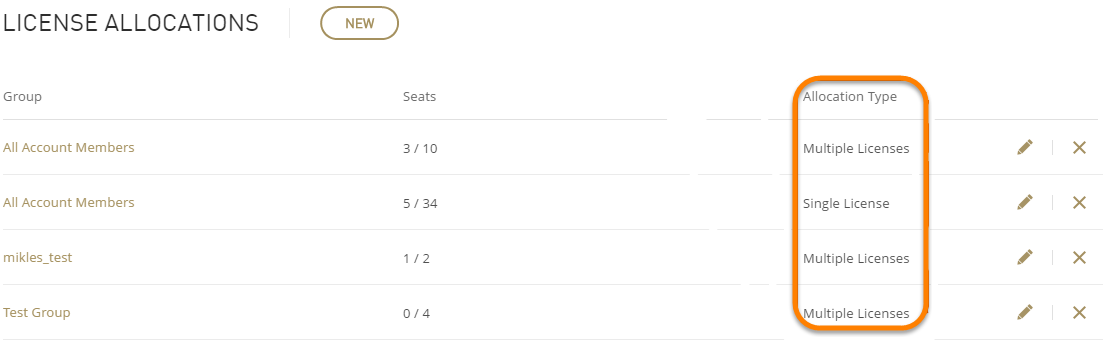
Элементы управления для назначения лицензии определенной группе пользователей.
Чтобы создать назначение лицензии, нажмите кнопку New (Новое). В появившемся окне Create Assignment (Создать назначение) выберите группы, которым хотите назначить лицензию, с помощью поля Assign to Group (Назначить группе). В выпадающем списке появятся все группы аккаунта.
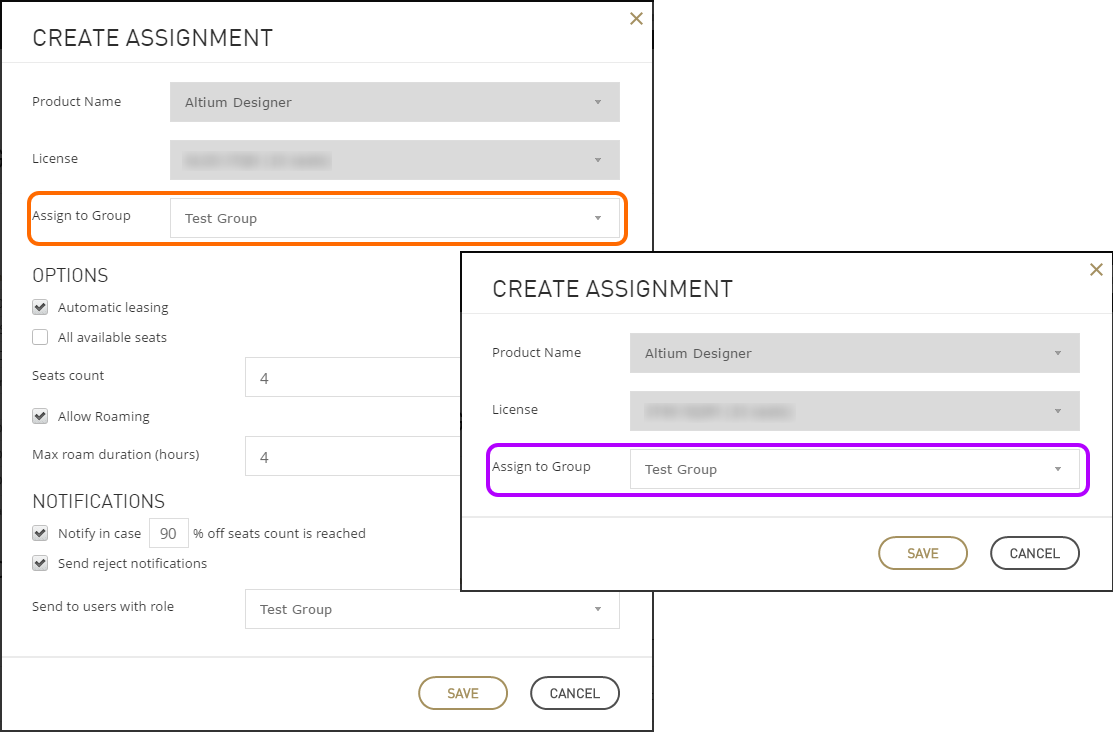
Назначение лицензии группе – для лицензии On-Demand (на заднем плане) и лицензии Standalone (на переднем плане).
При создании назначения лицензии On-Demand в окне Create Assignment доступен ряд дополнительных параметров:
- Automatic leasing (Автоматическое заимствование) – указывает Altium Designer автоматически заимствовать (использовать) эту лицензию, когда она становится доступной. Таким образом, процесс заимствования, который обычно осуществляется в Altium Designer на странице License Management (Управление лицензиями) выбором лицензии в списке и нажатием Use, для этой лицензии будет осуществляться автоматически.
- Seat availability (Доступность рабочих мест) – используйте поле Seats count (Количество рабочих мест), чтобы указать количество рабочих мест лицензии (вплоть до их общего числа), которые нужно сделать доступными группе. Либо включите параметр All available seats (Все доступные рабочие места), чтобы назначить все доступные рабочие места лицензии.
- Roaming (Роуминг) – позволяет брать лицензию в роуминг (использовать Altium Designer, когда компьютер не подключен к сети). Для этого включите параметр Allow Roaming (Разрешить роуминг). Параметр Max roam duration (Максимальный период роуминга) позволяет указать максимальное время, после которого рабочее место лицензии, взятой в роуминг, будет отключено. Перейдите в раздел Лицензирование On-Demand для получения более подробных сведений о роуминге лицензий.
- Notifications (Уведомления) – позволяет настроить сообщения, которые будут отправляться пользователям при наступлении определенных событий, например, когда практически все рабочие места назначенной лицензии взяты в использование. Укажите процент лицензий, для которого будет отправлено уведомление (оно будет отправлено всем участникам групп, для которых назначена эта лицензия). Включите параметр Send reject notifications (Отправлять уведомления об отказе) и укажите целевую группу (опционально), чтобы пользователи получали сообщения при их отключении от назначенной лицензии (т.е. при возвращении рабочего места).
После того, как назначение лицензии настроено необходимым образом, нажмите Save (Сохранить), чтобы создать назначение лицензии группе.
Типы назначений лицензии
После того, как лицензия назначена группе, назначение появится в разделе Allocation Type (Назначения лицензий), где будет указан License Allocations (Тип назначения). Он может быть Single License (Одна лицензия) или Multiple Licenses (Множество лицензий).
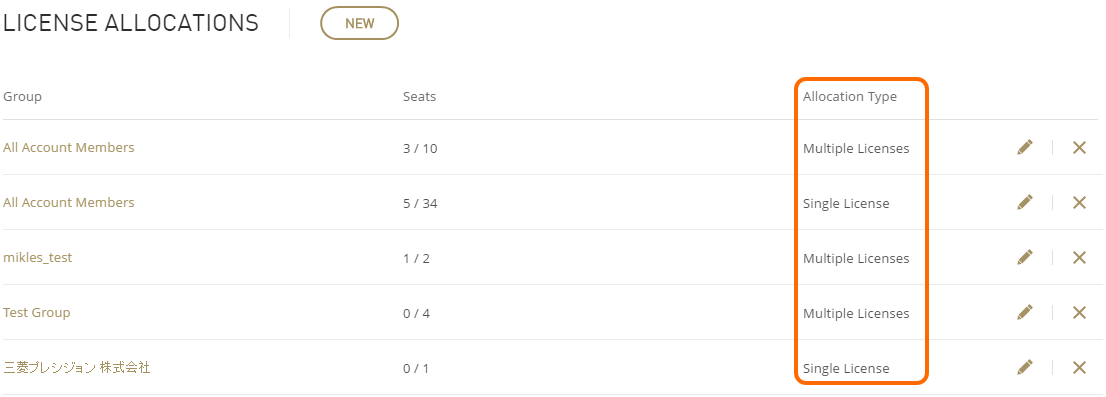
Тип назначения лицензии обозначен в столбце Allocation Type.
Множественное назначение – это особенность лицензий On-Demand. Оно выполняется на странице Group Management (Управление группой) той группы, которой вы хотите назначить лицензию. Эта особенность позволяет быстро создать назначение лицензии этой группе по имени лицензии.
После того, как лицензия назначена группе, вы можете отредактировать назначение на странице Group Management, нажав соответствующую кнопку ![]() . Откроется окно Edit Assignment (Редактировать назначение), где в выпадающем меню поля License (Лицензия) необходимо выбрать пункт
. Откроется окно Edit Assignment (Редактировать назначение), где в выпадающем меню поля License (Лицензия) необходимо выбрать пункт All on-demand (Все лицензии On-Demand). После сохранения настроек, все лицензии, связанные с аккаунтом, с тем же Product Name (Название продукта) будут автоматически назначены этой группе, и они будут использоваться в соответствии с заданными настройками лицензирования. Тип назначения Allocation Type будет изменен с Single License на Multiple Licenses, и эти лицензии будут представлены в списке назначения.

Быстро назначайте множество лицензий на один продукт группе.
Управление подпиской лицензии
Когда вы приобретаете лицензию, вы получаете возможность использовать соответствующее решение Altium. Чтобы поддерживать актуальность этого решения, а также использовать преимущества нового контента и обновлений ПО Altium, вам нужна активная подписка Altium. Dashboard позволяет поддерживать актуальность ПО, предоставляя сведения о статусе подписки каждой лицензии аккаунта. Чтобы обновить подписку, вы можете связаться с Altium, но Dashboard предлагает намного более простой автоматизированный способ – Altium Online Payments (Онлайн-платежи Altium).
Платежи Altium Online Payments предлагают безопасную систему, обеспечивающую оптимальную оплату ваших подписок на решения Altium. В Dashboard вы можете настроить свой финансовый профиль, в том числе предпочитаемый способ оплаты, после чего вы сможете быстро:
- Оплачивать свои подписки для лицензий.
- Просматривать финансовую активность, в том числе список счетов и историю платежей.
После настройки финансового профиля вы также можете использовать автоматические платежи, которые обеспечат своевременную оплату подписки, что позволит избежать потенциальных проблем с использованием служб.
Активация лицензии
Связанные страницы: Лицензирование Standalone, Служба Private License Service
Если вы приобрели лицензию Standalone или Private Server, вы можете активировать ее непосредственно на странице License Management (Управление лицензией), нажав кнопку Activate (Активировать). Появится раздел Activate License (Активировать лицензию), где вы можете выбрать, для какой версии Altium Designer необходимо активировать лицензию.
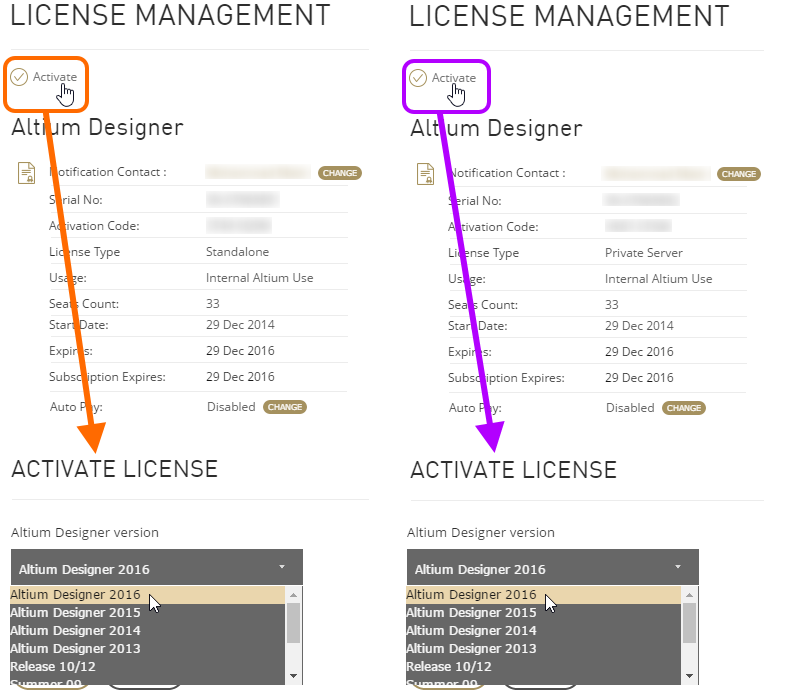
Выберите, для какой версии Altium Designer необходимо активировать лицензию Standalone (слева) или Private Server (справа).
После выбора нажмите кнопку OK, и файл(ы) *.alf будет загружен в директорию загрузок вашего браузера.
После сохранения необходимых файлов лицензий вы можете установить их на целевом компьютере, где установлен Altium Designer или Private License Server, согласно условиям EULA. Установка лицензии Standalone осуществляется на странице My Account (Мой аккаунт) в Altium Designer – см. раздел Добавление файла лицензии Standalone. Для лицензии Private Server это зависит от типа используемого PLS:
- Служба Private License Service в Altium Infrastructure Server (доступно для Altium Designer 16.0 и более поздних версий).
- Служба Private License Service в Altium Vault (доступно для Altium Designer 17.0 и более поздних версий и Altium Vault 3.0).
- Служба Private License Service в Altium Vault (доступно для Altium Designer 16.0 и 16.1 и Altium Vault 2.6).
- Использование Private License Server (устаревшее ПО) (осуществляется в диалоговом окне Licensing).
Статистика/аналитика использования лицензий
Главная страница: Отчеты
На этой странице доступен ряд инструментов по отслеживанию использования лицензий On-Demand и созданию отчетов. Эти отчеты можно использовать для проверки того, как лицензии используются на вашем предприятии, что полезно для оптимизации использования доступных рабочих мест лицензии, прогнозирования будущих потребностей в новых лицензиях и отслеживанию использования лицензий отдельными пользователями.
Статистика и аналитика использования доступна на странице Reports (Отчеты) Dashboard. Здесь представлен ряд параметров создания отчетов, доступных из выпадающего меню в верхней части страницы (наведите на название типа отчета, который используется в данный момент):
- Real-Time Usage (Использование в режиме реального времени)
- Usage History (История использования)
- Usage Log (Журнал использования)
- Time Log (Журнал времени)
По умолчанию активен режим Real-Time Usage для всех лицензий On-Demand учетной записи. Чтобы выбрать необходимые лицензии для создания отчета, используйте фильтр.
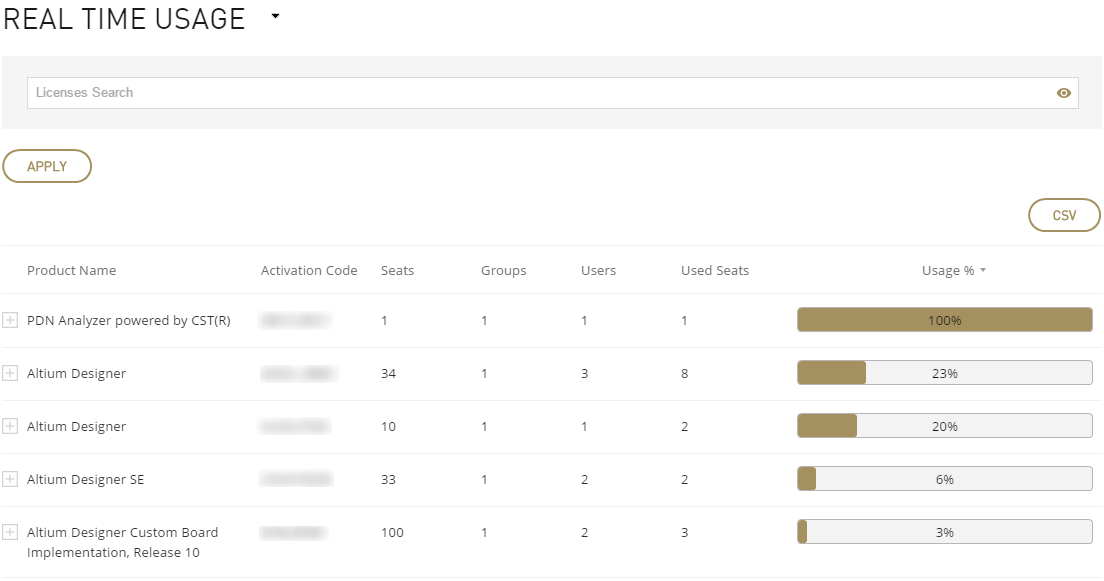
Пример отчета, показывающий использование лицензий On-Demand в режиме реального времени.
Если раскрыть конкретную лицензию, отобразится статистика по использованию этой лицензии.

Раскройте лицензию, чтобы увидеть подробности ее использования.
